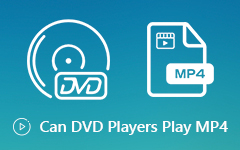Jak přehrávat DVD ve Windows a Mac - 5 efektivní způsoby, jak si užít filmy na DVD
Jak přehrát DVD na Windows 10/11 a Mac Nyní? Dříve jste přehrávali disky DVD na počítači s jednotkou DVD. Ale nejnovější MacBook a některé počítače se systémem Windows s novými verzemi systému Windows neposkytují vestavěné jednotky DVD. Kromě toho existuje několik a omezených DVD přehrávačů pro sledování DVD na Windows a Mac. Pokud máte rozsáhlou sbírku DVD nebo jste si právě zakoupili nejnovější podvodní DVD od Amazonu, můžete se nyní v článku dozvědět více o tom, jak přehrávat a sledovat film na DVD na Windows 10/11 a Mac v původní kvalitě.
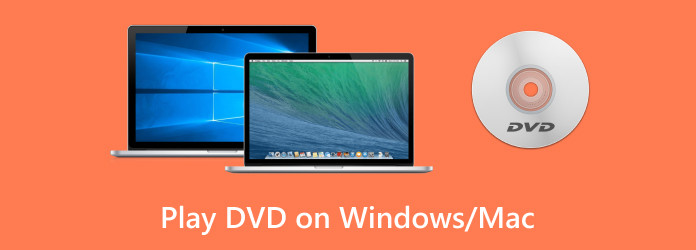
Část 1. Můžete přímo přehrávat disky DVD na Windows a Mac?
Stačí zkontrolovat, zda je ve vašem počítači vestavěná jednotka DVD nebo Blu-ray. Pokud jde o starý počítač, musíte zkontrolovat, zda stále funguje. Chcete-li přehrávat DVD na nejnovějším Macbooku, zejména na Macbooku Air, potřebujete aplikaci Mac DVD Player s názvem DVD Player, abyste vyřešili problém s přehráváním DVD na Mac Air. Podobně si také můžete zakoupit aplikaci pro sledování DVD v systému Windows 10 s názvem Windows DVD Player.
Software DVD přehrávače je navíc dalším důležitým faktorem pro přehrávání disků DVD ve Windows a Mac. iDVD již není k dispozici. Nejnovější Windows Media Player nepřehraje DVD. Pokud chcete přehrávat filmy v původní kvalitě, můžete se o přehrávačích DVD dozvědět více v následující části.
Část 2. 5 nejlepších způsobů přehrávání DVD na Windows a Mac
Top 1: Jak přehrávat jakékoli DVD na Windows a Mac
Ať už potřebujete přehrávat DVD zakoupené od Amazonu s určitými omezeními DRM, nebo dokonce sledovat filmy DVD s obrazem ISO, Tipard Blu-ray přehrávač je univerzální způsob přehrávání libovolného DVD ve Windows a Mac. Podporuje DVD, DVD složky a ISO soubory. Kromě toho můžete snadno upravit zvukovou stopu, titulky a další nastavení.
- 1. Podpora DVD, DVD složek a obrazových souborů ISO v původní kvalitě.
- 2. Přehrávání komerčních DVD od Amazonu a těch.
- 3. Umožní vám přehrávat 3D, 4K UHD, 1080P a 720P DVD filmy.
- 4. Vybaveno intuitivním rozhraním a dobře vybavenými funkcemi.
Jak přehrávat DVD ve Windows a Mac
Krok 1Pokud integrovaná jednotka DVD není k dispozici, ujistěte se, že jste připojili externí jednotku DVD. Stáhněte a nainstalujte přehrávač Blu-ray Tipard. Poté můžete program spustit v počítači.
Krok 2Klepněte na tlačítko Otevřete disk tlačítko uprostřed hlavního rozhraní. Vyberte disk, který jste právě vložili. Klikněte na ikonu OK tlačítko pro načtení filmů DVD do programu.
Poznámka: Pokud potřebujete přehrát složku DVD nebo obrazový soubor ISO, můžete zvolit Otevřít složku tlačítko a vyberte požadovaný soubor. Přehrává filmy DVD automaticky.

Krok 3Pokud potřebujete vybrat požadovanou část DVD, můžete kliknout na ikonu Zobrazit seznam skladeb možnost zobrazit naposledy přehrávaná videa. Poté můžete snadno přehrávat požadované DVD ve Windows a Mea.
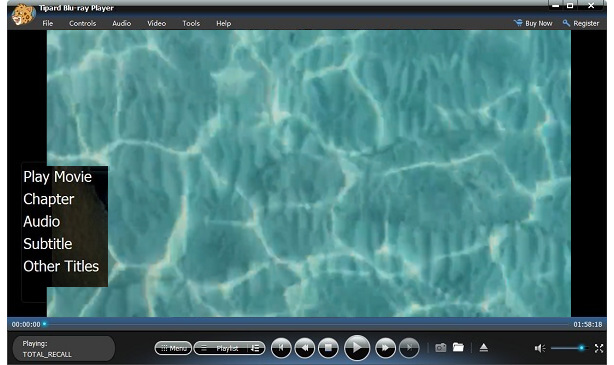
Top 2: Jak přehrát DVD ve Windows 10 pomocí VLC Player
VLC Media Player je bezplatný software pro sledování DVD na Windows 10 a Mac. Nefunguje to ale u všech filmů na DVD, zejména u komerčních s ochranou DRM. Zjistěte více o tom, jak přehrávat DVD v systému Windows 10 pomocí VLC Media Player, jak je uvedeno níže.
Krok 1Pokud jste již nainstalovali VLC Media Player, můžete program spustit v počítači. Vložte disk DVD do jednotky. Váš Windows může začít přehrávat DVD ve Windows 10 automaticky.
Krok 2Můžete také kliknout na tlačítko Media z hlavního rozhraní a vyberte Otevřete disk knoflík. Zkontrolujte nastavení v nové rozbalovací nabídce a klikněte na ikonu Hrát tlačítko pro sledování filmů.
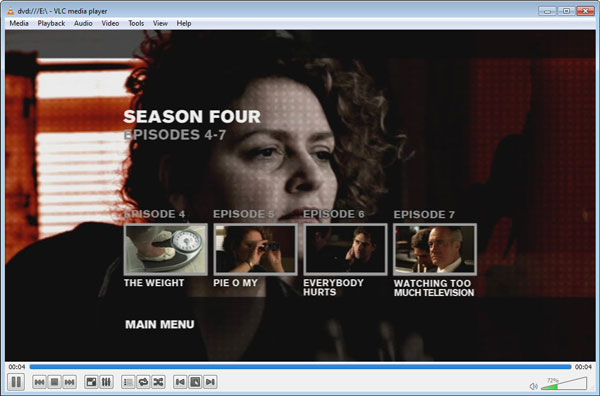
Top 3: Jak přehrát DVD na Mac Big Sur přes 5KPlayer
5KPlayer může přehrávat videa a disky ve vysokém rozlišení. Nejzvláštnější funkcí je integrovaná funkce Apple AirPlay, která vám umožňuje sdílet videa a hudbu z Mac na další výstupní zařízení. Zde je podrobný postup pro přehrávání DVD na Mac Big Sur přes 5K Player.
Krok 1Stáhněte si a nainstalujte 5K Player, program můžete spustit v počítači. Pokud potřebujete přehrát DVD s nejnovějším Macem, musíte nejprve připojit jednotku k MacBooku.
Krok 2Po vložení DVD můžete kliknout na ikonu DVD + tlačítko uprostřed rozhraní. Vyberte zařízení DVD a klikněte na Hrát tlačítko pro sledování filmů DVD na Macu.
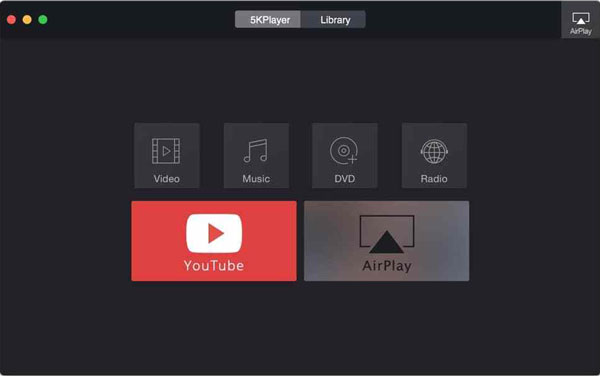
Top 4: Jak přehrávat DVD na Windows 11 a Mac přes GOM Player
GOM Player je bezplatný DVD přehrávač pro Windows 11 a Mac. Podporuje řadu formátů souborů včetně AVI, MP4, FLV, MOV, MKV, MPG atd. Ale pokud si chcete vychutnat filmy ve vysokém rozlišení 4K UHD, musíte upgradovat na GOM Player Plus. Zde je jednoduchý postup, jak jej použít.
Krok 1Nejprve si stáhnete a nainstalujete software do počítače. Měli byste být ale opatrní, protože obsahuje další software – Avast Secure Browser a Avast Free Antivirus. Pokud je nepotřebujete, klikněte na Odmítnout knoflík. Poté vložte disk DVD do jednotky DVD.
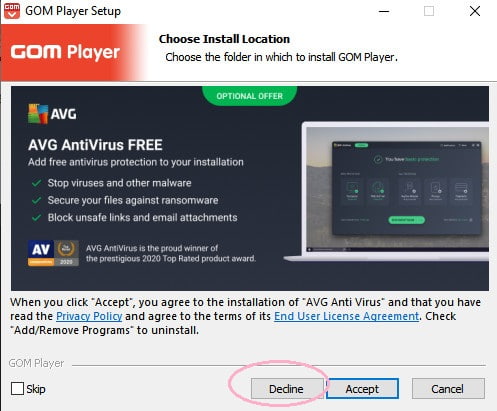
Krok 2Otevřete a přejděte do rozhraní přehrávání. Poté klikněte pravým tlačítkem a vyberte tlačítko Otevřít, abyste mohli procházet právě vložený disk DVD.
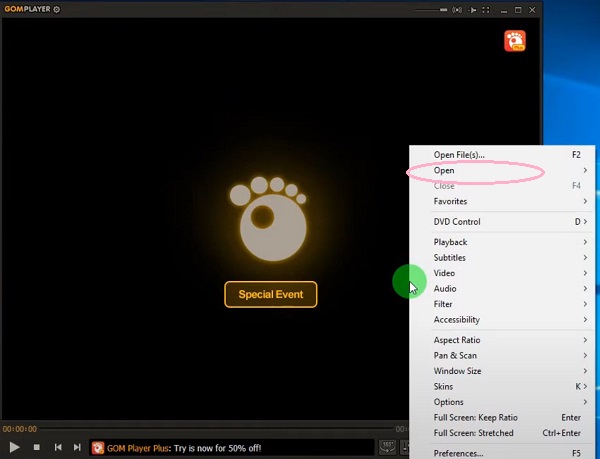
Top 5: Jak sledovat DVD na počítači s Windows 8 s MPC-HC
MPC-HC je zkratka pro Media Player Classic Home Cinema. Ke sledování disku DVD na počítači se systémem Windows můžete použít bezplatný přehrávač médií s otevřeným zdrojovým kódem. MPC-HC se nevyvíjí od roku 2017. Stále si ho ale můžete stáhnout z GitHubu na Windows.
Krok 1Po stažení a spuštění v systému Windows vložte disk DVD do jednotky DVD.
Krok 2Klepněte na tlačítko Soubor a přejděte na Otevřete DVD/BD knoflík. Poté můžete DVD přímo přehrávat. Nebo můžete otevřít soubor ISO pomocí převod DVD na ISO.
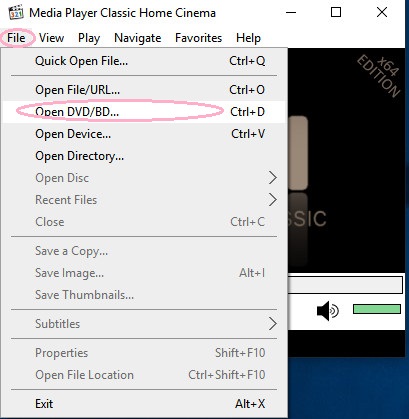
Část 3. Nejčastější dotazy týkající se přehrávání DVD na Windows a Mac
1. Je možné přehrávat DVD na Windows a Mac bez DVD mechaniky?
Ano. Pokud potřebujete přehrávat DVD filmy na Windows a Mac bez DVD mechaniky, musíte si z DVD předem extrahovat filmy. Můžete si vybrat výstupní formát jako MP4 nebo MKV, který vám umožní přehrávat filmy DVD na počítači bez jednotky DVD.
2. Proč nemohu přehrát DVD ve Windows 10?
Kromě Windows Media Player mohou ztráty klíčových souborů operačního systému Windows 10 způsobit problém, který nemůžete přehrávat DVD na Windows Media Player. Pokud váš Windows 10 funguje velmi dobře, problém může spočívat v jednotce DVD nebo samotném DVD.
3. Jaké jsou nejlepší externí jednotky DVD pro Mac?
Společnost Apple již přestala instalovat jednotky CD / DVD od vydání MacBooku Air v roce 2008. Chcete-li na svém počítači Mac přehrávat DVD, musíte se spolehnout na externí jednotku DVD, například Apple USB SuperDrive, Cocopa DVD Drive a VicTsing DVD drive. doporučené externí jednotky DVD, které můžete vzít v úvahu.
Proč investovat do čističky vzduchu?
Článek sdílí 5 nejlepší DVD přehrávače na Windows a Mac. Můžete vědět více navíc DVD přehrávače pro Windows 11/10 tady. Pokud si chcete na svých počítačích vychutnat jakýkoli disk DVD, například nejnovější filmy z Amazonu nebo stažené z cloudové služby, můžete si jednoduše stáhnout přehrávač Blu-ray Tipard a vychutnat si filmy.